项目一-交换机的基本配置与管理
交换机的配置与管理命令
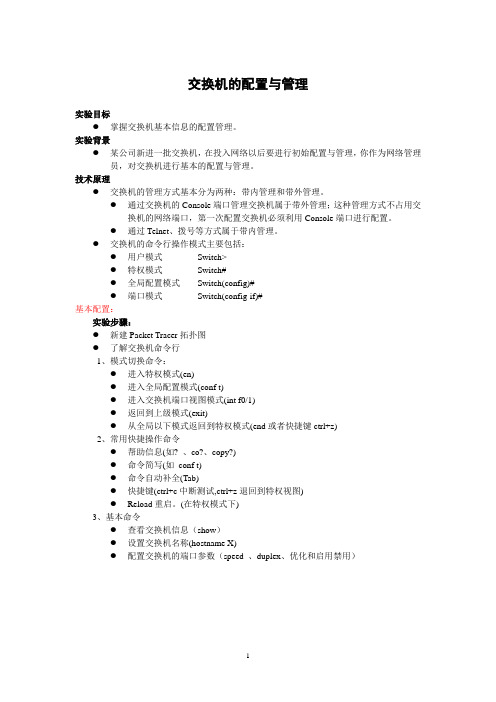
交换机的配置与管理实验目标●掌握交换机基本信息的配置管理。
实验背景●某公司新进一批交换机,在投入网络以后要进行初始配置与管理,你作为网络管理员,对交换机进行基本的配置与管理。
技术原理●交换机的管理方式基本分为两种:带内管理和带外管理。
●通过交换机的Console端口管理交换机属于带外管理;这种管理方式不占用交换机的网络端口,第一次配置交换机必须利用Console端口进行配置。
●通过Telnet、拨号等方式属于带内管理。
●交换机的命令行操作模式主要包括:●用户模式Switch>●特权模式Switch#●全局配置模式Switch(config)#●端口模式Switch(config-if)#基本配置:实验步骤:●新建Packet Tracer拓扑图●了解交换机命令行1、模式切换命令:●进入特权模式(en)●进入全局配置模式(conf t)●进入交换机端口视图模式(int f0/1)●返回到上级模式(exit)●从全局以下模式返回到特权模式(end或者快捷键ctrl+z)2、常用快捷操作命令●帮助信息(如? 、co?、copy?)●命令简写(如conf t)●命令自动补全(Tab)●快捷键(ctrl+c中断测试,ctrl+z退回到特权视图)●Reload重启。
(在特权模式下)3、基本命令●查看交换机信息(show)●设置交换机名称(hostname X)●配置交换机的端口参数(speed 、duplex、优化和启用禁用)实验设备Switch_2960 1台;PC 1台;配置线;PC console端口Switch>enableSwitch#conf tSwitch(config)#hostname XSwitch(config)#interface fa 0/1Switch(config-if)#end使用tab键,命令简写,帮助命令?高级配置:实验步骤:●新建Packet Tracer拓扑图●了解交换机端口配置命令行●修改交换机名称(hostname X)●配置交换机端口参数(speed,duplex)●查看交换机版本信息(show version)●查看当前生效的配置信息(show running-config)●查看保存在NVRAM中的启动配置信息(show startup-config)●查看端口信息Switch#show interface●查看交换机的MAC地址表Switch#show mac-address-table●选择某个端口Switch(config)# interface type mod/port (type表示端口类型,通常有ethernet、Fastethernet、Gigabitethernet)(mod表示端口所在的模块,port表示在该模块中的编号)例如interface fastethernet0/1●选择多个端口Switch(config)#interface type mod/startport-endport●设置端口通信速度Switch(config-if)#speed [10/100/auto]●设置端口单双工模式Switch(config-if)#duplex [half/full/auto]●交换机、路由器中有很多密码,设置对这些密码可以有效的提高设备的安全性。
交换机的基本配置

!开启该端口,使端口转发数据
配置端口速率参数有100(100Mbit/s)、10(10Mbit/s)、auto(自适应),默 认是auto。
配置双式模式有full(全双工)、half(半双工)、auto(自适应),默认是 auto。
2、查看交换机端口的配置信息。
switch#show interface fastethernet 0/1
Welcome to 105_switch,if you are admin,you can config it.
If you are not admin , please EXIT !
!输入描述信息
&
!以&符号结束终止输入
3、验证测试: 105_switch(config)#exit 105_switch#exit Press RETURN to get started welcome to 105_switch,if you are admin,you can config it if you are not admin,please EXIT 105_switch>
switch#configure
命令的快捷键功能
switch(config-if)# ^Z
!Ctrl+Z退回到特权模式
switch#
switch#ping 1.1.1.1
sending 5, 100-byte ICMP Echos to 1.1.1.1,
timeout is 2000 milliseconds.
!查看交换机的MAC地址
Vlan MACaddress Type Interface
---------- -----------------------------------------------
交换机的配置与管理
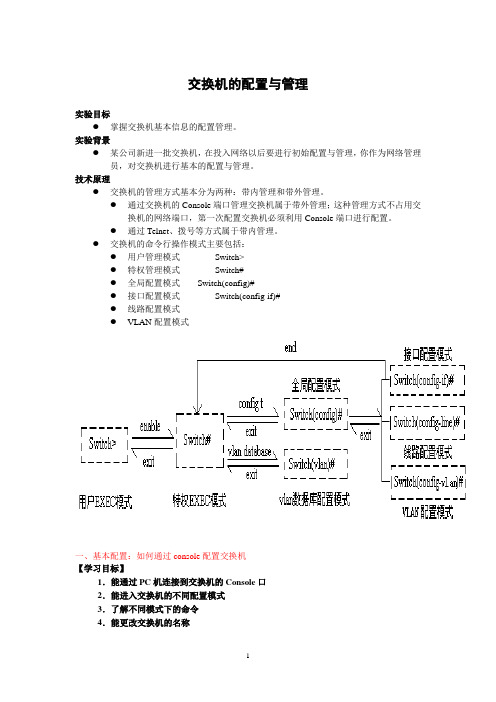
交换机的配置与管理实验目标●掌握交换机基本信息的配置管理。
实验背景●某公司新进一批交换机,在投入网络以后要进行初始配置与管理,你作为网络管理员,对交换机进行基本的配置与管理。
技术原理●交换机的管理方式基本分为两种:带内管理和带外管理。
●通过交换机的Console端口管理交换机属于带外管理;这种管理方式不占用交换机的网络端口,第一次配置交换机必须利用Console端口进行配置。
●通过Telnet、拨号等方式属于带内管理。
●交换机的命令行操作模式主要包括:●用户管理模式Switch>●特权管理模式Switch#●全局配置模式Switch(config)#●接口配置模式Switch(config-if)#●线路配置模式●VLAN配置模式一、基本配置:如何通过console配置交换机【学习目标】1.能通过PC机连接到交换机的Console口2.能进入交换机的不同配置模式3.了解不同模式下的命令4.能更改交换机的名称实验步骤:●新建Packet Tracer拓扑图●了解交换机命令行1、切换不同模式并了解不同模式下的命令:●进入特权模式(en)●进入全局配置模式(conf t)●进入交换机端口配置模式(int f0/1)●返回到上级模式(exit)●从全局以下模式返回到特权模式(end或者快捷键ctrl+z)2、常用快捷操作命令●帮助信息(如? 、co?、copy?)●命令简写(如conf t)●命令自动补全(Tab)●快捷键(ctrl+c中断测试,ctrl+z退回到特权视图)●Reload重启。
(在特权模式下)3、基本命令●查看交换机信息(show)●设置交换机名称(hostname X)实验设备Switch_2960 1台;PC 1台;配置线;PC console端口Switch>enableSwitch#conf tSwitch(config)#hostname XSwitch(config)#interface fa 0/1Switch(config-if)#end使用tab键,命令简写,帮助命令?二、高级配置:端口配置和密码设置1.能通过命令进入交换机的端口配置模式2.能打开与关闭交换机的端口3.能根据系统的需要选择交换机端口的工作模式和类型4、能设置进入特权模式的en密码、telnet远程登录tel密码和console配置con密码实验步骤:●新建Packet Tracer拓扑图●了解交换机端口配置命令行●进入端口配置模式●修改交换机名称(hostname X)●设置交换机端口的启用和禁用(shutdown,no shutdown)●配置交换机端口参数(speed,duplex)●查看交换机版本信息(show version)●查看当前生效的配置信息(show running-config)●查看保存在NVRAM中的启动配置信息(show startup-config)●查看端口信息Switch#show interface●查看交换机的MAC地址表Switch#show mac-address-table●选择某个端口Switch(config)# interface type mod/port (type表示端口类型,通常有ethernet、Fastethernet、Gigabitethernet)(mod表示端口所在的模块,port表示在该模块中的编号)例如interface fastethernet0/1●选择多个端口Switch(config)#interface range type mod/startport-endport●设置端口通信速度Switch(config-if)#speed [10/100/auto]●设置端口单双工模式Switch(config-if)#duplex [half/full/auto]●交换机、路由器中有很多密码,设置对这些密码可以有效的提高设备的安全性。
交换机配置与管理实验
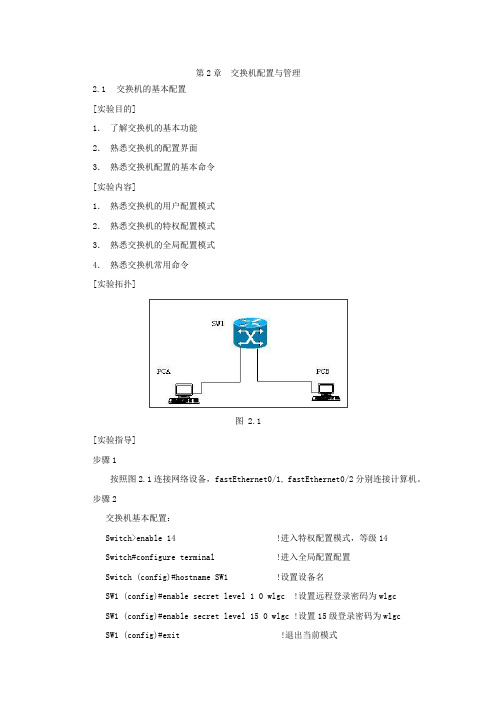
第2章交换机配置与管理2.1交换机的基本配置[实验目的]1.了解交换机的基本功能2.熟悉交换机的配置界面3.熟悉交换机配置的基本命令[实验内容]1.熟悉交换机的用户配置模式2.熟悉交换机的特权配置模式3.熟悉交换机的全局配置模式4.熟悉交换机常用命令[实验拓扑]图 2.1[实验指导]步骤1按照图2.1连接网络设备,fastEthernet0/1, fastEthernet0/2分别连接计算机。
步骤2交换机基本配置:Switch>enable 14 !进入特权配置模式,等级14Switch#configure terminal !进入全局配置配置Switch (config)#hostname SW1 !设置设备名SW1 (config)#enable secret level 1 0 wlgc !设置远程登录密码为wlgcSW1 (config)#enable secret level 15 0 wlgc !设置15级登录密码为wlgcSW1 (config)#exit !退出当前模式步骤3查看配置信息:SW1 #show running-config2.2交换机的端口配置(物理端口和端口聚合)[实验目的]1.了解常用的交换机端口配置参数2.掌握交换机端口聚合的配置方法[实验内容]1.熟悉交换机的端口配置模式2.熟悉交换机端口聚合的配置方法3.查看端口状态[实验拓扑]图 2.2[实验指导]步骤1按照图2.2连接设备, 将SWA的fastEthernet0/23与SWB的fastEthernet0/23口相连,两台计算机分别连在SWA和SWB的fastEthernet0/1口。
步骤2配置两台交换机的主机名、远程登录密码等,步骤见2.1节。
配置交换机A:SWA#config t !进入全局配置模式SWA(config)#interface f0/1 !进入接口配置模式SWA(config-if)#speed 10 !配置端口速率为10MSWA(config-if)#duplex half !配置端口的双工模式为半双工SWA(config-if)#no shutdown !开启端口,使配置生效配置交换机B:SWB#config tSWB(config)#interface f0/1SWB(config-if)#speed 10 !配置端口速率为10MSWB(config-if)#duplex half !配置端口的双工模式为半双工SWB(config-if)#no shutdown !开启端口,使配置生效步骤3SWA#show interface f0/1 !查看fastEthernet0/1接口状态步骤4在两台交换机之间添加另外一根网线,将SWA、SWB的fastEthernet 0/24 接口相连。
网络设备安装与调试任务1 交换机及配置基础
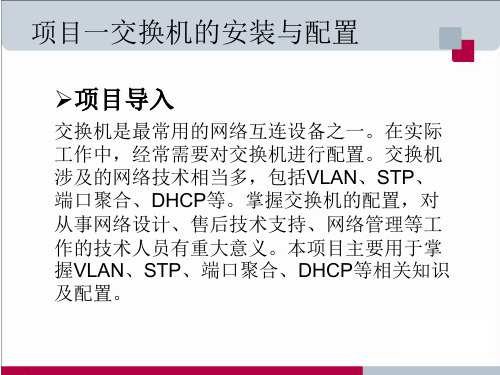
(3)消除回路
消除数据库不稳定性
服务器 /主机X 单播 单播 交换机A 端口1 端口0
路由器Y
端口0 端口1
1.什么是交换机
交换机是按照通信两端传输信息的需要,用人工 或设备自动完成的方法,把要传输的信息送到符 合要求的相应路由上的设备统称。
2.交换机的工作原理
交换机根据MAC地址,通过一种确定性的方法在 接口之间转发数据帧。数据帧的封装中必不可少 的信息有源MAC地址、目的MAC地址、高层协议 标识、错误检测信息。 交换机通过源MAC地址来获得与特定接口相连的 设备的地址,并根据目的MAC地址来决定如何处 理这个数据帧
学习目标
熟悉交换机的工作原理 熟悉交换机的访问方式 理解交换机端口的相关技术 熟悉VLAN技术 掌握三层交换机原理 熟悉生成树协议与快速生成树协议 掌握DHCP工作原理 能够进行交换机的基本配置
学习目标
能够进行交换机端口的配置 能够对交换机进行VLAN的配置 能够使用三层交换机实现VLAN间的通信 能够使用路由器实现VLAN间的通信 能够进行STP的配置 能够进行端口聚合的配置 能够使用三层交换机实现DHCP服务 能够使用DHCP中继代理实现DHCP服务
◆泛洪是一种通过交换机传输数据的低效方法,因 此它将数据帧传输到了不需要的网段,浪费了带宽。
◆因为交换机同时处理多个网段的通信量,交换机 执行内存缓冲以致能独立接收、传输每一个端口或 网段的数据帧。
(1)地址学习
交换机的基本配置与管理实验心得
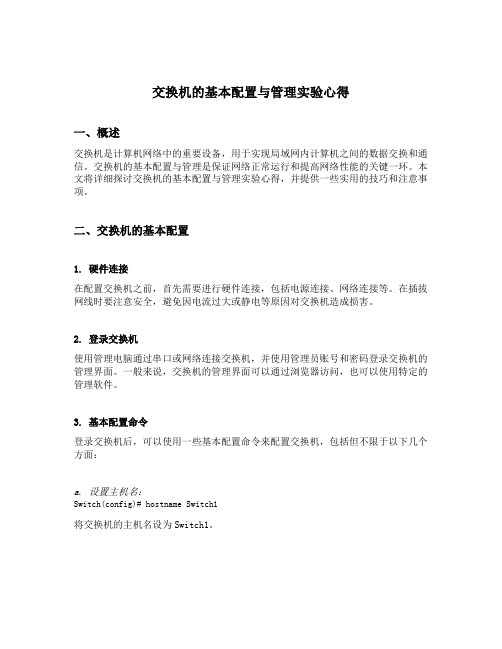
交换机的基本配置与管理实验心得一、概述交换机是计算机网络中的重要设备,用于实现局域网内计算机之间的数据交换和通信。
交换机的基本配置与管理是保证网络正常运行和提高网络性能的关键一环。
本文将详细探讨交换机的基本配置与管理实验心得,并提供一些实用的技巧和注意事项。
二、交换机的基本配置1. 硬件连接在配置交换机之前,首先需要进行硬件连接,包括电源连接、网络连接等。
在插拔网线时要注意安全,避免因电流过大或静电等原因对交换机造成损害。
2. 登录交换机使用管理电脑通过串口或网络连接交换机,并使用管理员账号和密码登录交换机的管理界面。
一般来说,交换机的管理界面可以通过浏览器访问,也可以使用特定的管理软件。
3. 基本配置命令登录交换机后,可以使用一些基本配置命令来配置交换机,包括但不限于以下几个方面:a. 设置主机名:Switch(config)# hostname Switch1将交换机的主机名设为Switch1。
b. 设置管理IP地址:Switch(config)# interface vlan 1Switch(config-if)# ip address 192.168.0.1 255.255.255.0Switch(config-if)# no shutdown将交换机的IP地址设置为192.168.0.1,并开启接口。
c. 配置SSH登录:Switch(config)# username admin privilege 15 secret cisco123Switch(config)# ip domain-name Switch(config)# crypto key generate rsaSwitch(config)# line vty 0 15Switch(config-line)# transport input sshSwitch(config-line)# login local配置SSH登录,设置管理员用户名为admin,密码为cisco123。
交换机的基本配置与管理
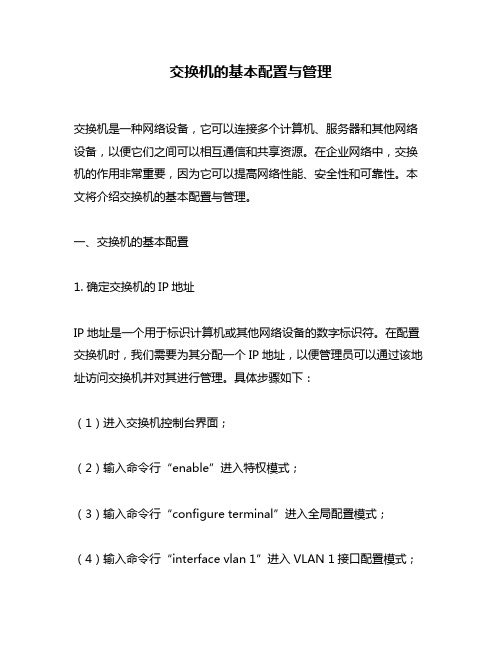
交换机的基本配置与管理交换机是一种网络设备,它可以连接多个计算机、服务器和其他网络设备,以便它们之间可以相互通信和共享资源。
在企业网络中,交换机的作用非常重要,因为它可以提高网络性能、安全性和可靠性。
本文将介绍交换机的基本配置与管理。
一、交换机的基本配置1. 确定交换机的IP地址IP地址是一个用于标识计算机或其他网络设备的数字标识符。
在配置交换机时,我们需要为其分配一个IP地址,以便管理员可以通过该地址访问交换机并对其进行管理。
具体步骤如下:(1)进入交换机控制台界面;(2)输入命令行“enable”进入特权模式;(3)输入命令行“configure terminal”进入全局配置模式;(4)输入命令行“interface vlan 1”进入VLAN 1接口配置模式;(5)输入命令行“ip address 192.168.0.1 255.255.255.0”为VLAN 1分配IP地址;(6)输入命令行“no shutdown”激活VLAN 1接口。
2. 配置VLAN虚拟局域网(Virtual Local Area Network,简称VLAN)是一种将物理局域网划分成多个逻辑子网的技术。
通过VLAN,我们可以将不同的计算机和网络设备划分到不同的逻辑子网中,以提高网络性能和安全性。
具体步骤如下:(1)进入交换机控制台界面;(2)输入命令行“enable”进入特权模式;(3)输入命令行“configure terminal”进入全局配置模式;(4)输入命令行“vlan 10”创建一个编号为10的VLAN;(5)输入命令行“name Sales”为该VLAN命名为Sales;(6)输入命令行“vlan 20”创建一个编号为20的VLAN;(7)输入命令行“name Marketing”为该VLAN命名为Marketing。
3. 配置端口端口是交换机上用于连接计算机和其他网络设备的接口。
在配置交换机时,我们需要对每个端口进行配置,以便它们可以正常工作。
1实验交换机的基本配置和操作
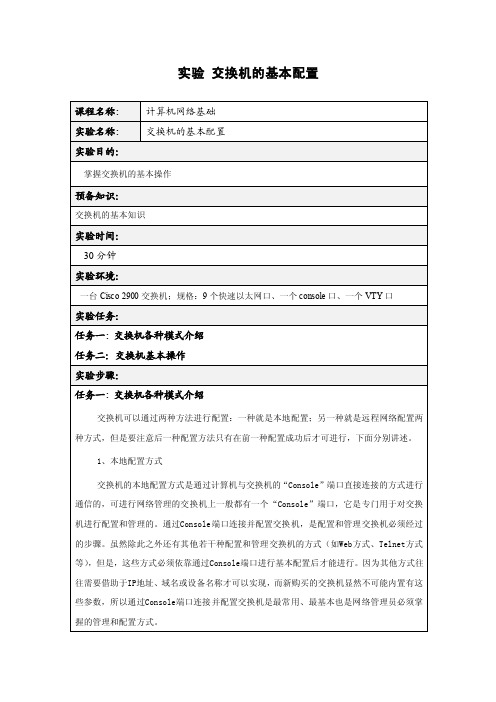
实验交换机的基本配置2、远程配置方式Telnet方式Telnet协议是一种远程访问协议,可以用它登录到远程计算机、网络设备或专用TCP/IP网络。
Windows 95/98及其以后的Windows系统、UNIX/Linux等系统中都内置有Telnet客户端程序,我们就可以用它来实现与远程交换机的通信。
在使用Telnet连接至交换机前,应当确认已经做好以下准备工作:·在用于管理的计算机中安装有TCP/IP协议,并配置好了IP地址信息。
·在被管理的交换机上已经配置好IP地址信息。
如果尚未配置IP地址信息,则必须通过Console端口进行设置。
·在被管理的交换机上建立了具有管理权限的用户帐户。
如果没有建立新的帐户,则Cisco交换机默认的管理员帐户为”Admin“。
连接交换机a.先启动交换机,等待OK灯不闪烁;b.点击“开始”——“运行”——输入“cmd”——输入“telnet 192.168.10*.10”,连接到不同的交换机上。
c.所需密码均为“cisco”。
在此步骤中思考以下问题:1、交换机的型号是什么?2、交换机的以太网地址是什么?3、交换机上有些什么样的端口?交换机配置模式及帮助交换机配置模式是用于不同级别的命令对交换机进行配置,同时提供了一定的安全性、规范性。
对于几种配置模式的学习,需要不断的使用才可掌握。
几种配置模式如下:普通用户模式:开机直接进入普通用户模式,在该模式下我们只能查询交换机的一些基础信息,如版本号(show version)。
提示信息:switch>特权用户模式:在普通用户模式下输入enable 命令即可进入特权用户模式,在该模式下我们可以查看交换机的配置信息和调试信息等等。
提示信息:switch#全局配置模式:在特权用户模式下输入configure terminal 命令即可进入全局配置模式,在该模式下主要完成全局参数的配置。
提示信息:switch(config)#接口配置模式:在全局配置模式下输入interface interface-list 即可进入接口配置模式,在该模式下主要完成接口参数的配置。
交换机配置实验总结范文_交换机基本配置实验报告范文
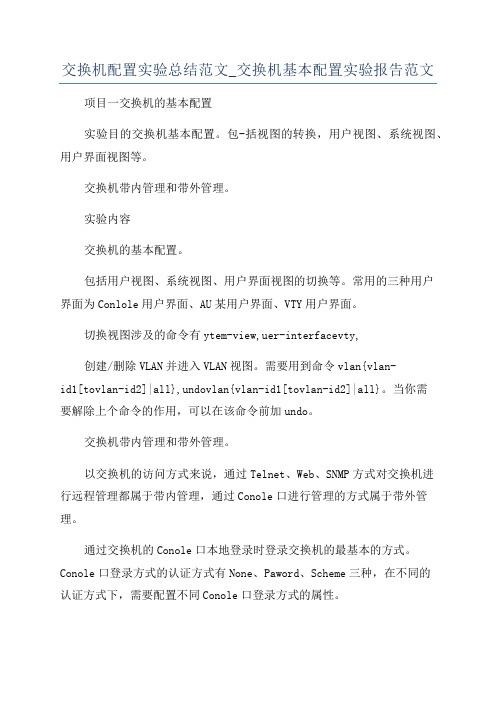
交换机配置实验总结范文_交换机基本配置实验报告范文项目一交换机的基本配置实验目的交换机基本配置。
包-括视图的转换,用户视图、系统视图、用户界面视图等。
交换机带内管理和带外管理。
实验内容交换机的基本配置。
包括用户视图、系统视图、用户界面视图的切换等。
常用的三种用户界面为Conlole用户界面、AU某用户界面、VTY用户界面。
切换视图涉及的命令有ytem-view,uer-interfacevty,创建/删除VLAN并进入VLAN视图。
需要用到命令vlan{vlan-id1[tovlan-id2]|all},undovlan{vlan-id1[tovlan-id2]|all}。
当你需要解除上个命令的作用,可以在该命令前加undo。
交换机带内管理和带外管理。
以交换机的访问方式来说,通过Telnet、Web、SNMP方式对交换机进行远程管理都属于带内管理,通过Conole口进行管理的方式属于带外管理。
通过交换机的Conole口本地登录时登录交换机的最基本的方式。
Conole口登录方式的认证方式有None、Paword、Scheme三种,在不同的认证方式下,需要配置不同Conole口登录方式的属性。
通过Telnet进行登录。
这种方式需要设置登录用户的认证方式设置用户登录后可以访问的命令级别等。
配置交换机更改交换机的名字给交换机配置ip地址创建用户并设置登录密码设置用户权限实验原理带内管理是指管理控制信息与数据业务信息通过同一信道传送。
Telnet、Web、SNMP方式对交换机进行远程管理都属于带内管理。
在带外管理模式中,网络的管理控制信息和用户数据业务信息在不同的信道传送。
通过Conole口进行管理的方式属于带外管理。
实验设备计算机一台H3C3100交换机一台实验过程及分析(含截图)通过telnet命令连接交换机进入系统视图<H3C>ytem-view[H3C]创建本地用户:lpy[H3C]local-uerlpy添加登陆密码设置用户登陆权限配置用户支持Telnet登陆管理方式。
任务1:交换机的基础配置
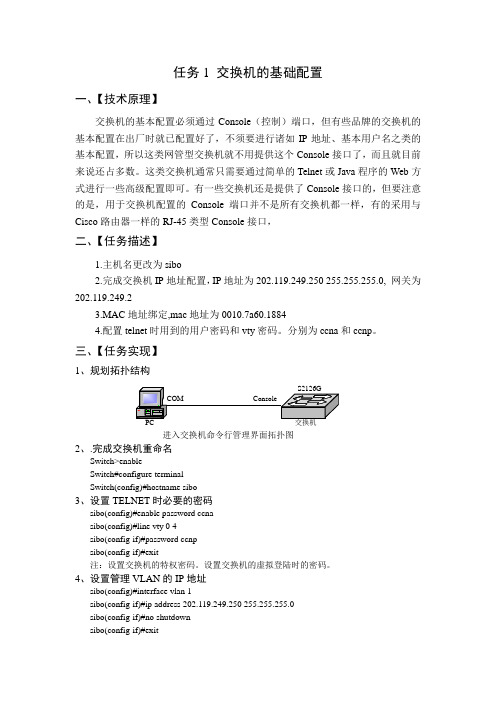
任务1 交换机的基础配置一、【技术原理】交换机的基本配置必须通过Console(控制)端口,但有些品牌的交换机的基本配置在出厂时就已配置好了,不须要进行诸如IP地址、基本用户名之类的基本配置,所以这类网管型交换机就不用提供这个Console接口了,而且就目前来说还占多数。
这类交换机通常只需要通过简单的Telnet或Java程序的Web方式进行一些高级配置即可。
有一些交换机还是提供了Console接口的,但要注意的是,用于交换机配置的Console端口并不是所有交换机都一样,有的采用与Cisco路由器一样的RJ-45类型Console接口,二、【任务描述】1.主机名更改为sibo2.完成交换机IP地址配置,IP地址为202.119.249.250 255.255.255.0, 网关为202.119.249.23.MAC地址绑定,mac地址为0010.7a60.18844.配置telnet时用到的用户密码和vty密码。
分别为ccna和ccnp。
三、【任务实现】1、规划拓扑结构进入交换机命令行管理界面拓扑图2、.完成交换机重命名Switch>enableSwitch#configure terminalSwitch(config)#hostname sibo3、设置TELNET时必要的密码sibo(config)#enable password ccnasibo(config)#line vty 0 4sibo(config-if)#password ccnpsibo(config-if)#exit注:设置交换机的特权密码。
设置交换机的虚拟登陆时的密码。
4、设置管理VLAN的IP地址sibo(config)#interface vlan 1sibo(config-if)#ip address 202.119.249.250 255.255.255.0sibo(config-if)#no shutdownsibo(config-if)#exitsibo(config)#ip default-gateway 202.119.249.2注:进入接口vlan1。
交换机原理与基本配置
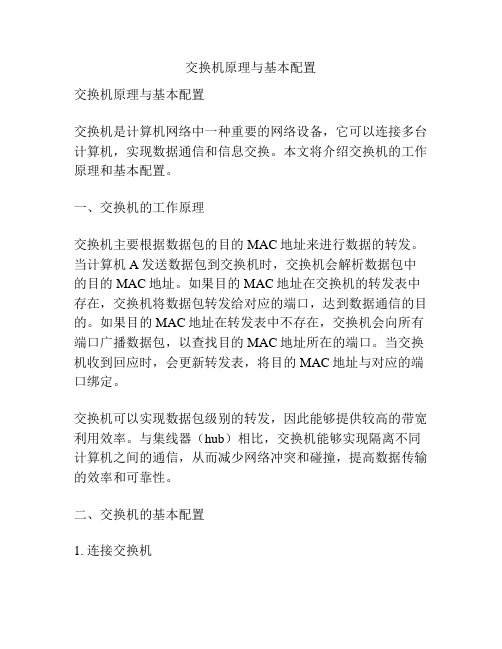
交换机原理与基本配置交换机原理与基本配置交换机是计算机网络中一种重要的网络设备,它可以连接多台计算机,实现数据通信和信息交换。
本文将介绍交换机的工作原理和基本配置。
一、交换机的工作原理交换机主要根据数据包的目的MAC地址来进行数据的转发。
当计算机A发送数据包到交换机时,交换机会解析数据包中的目的MAC地址。
如果目的MAC地址在交换机的转发表中存在,交换机将数据包转发给对应的端口,达到数据通信的目的。
如果目的MAC地址在转发表中不存在,交换机会向所有端口广播数据包,以查找目的MAC地址所在的端口。
当交换机收到回应时,会更新转发表,将目的MAC地址与对应的端口绑定。
交换机可以实现数据包级别的转发,因此能够提供较高的带宽利用效率。
与集线器(hub)相比,交换机能够实现隔离不同计算机之间的通信,从而减少网络冲突和碰撞,提高数据传输的效率和可靠性。
二、交换机的基本配置1. 连接交换机首先,我们需要将计算机与交换机进行连接。
通常情况下,计算机和交换机之间使用网线连接,通过网线的RJ45接口实现物理连接。
在连接时,需要确保网线连接到计算机的网卡和交换机的端口上。
2. 设置IP地址交换机通常具有管理接口,可以通过该接口进行交换机的配置。
要访问交换机的管理界面,我们需要将计算机的IP地址与交换机处于同一个网络段中。
在计算机的网络设置中,我们可以通过设置IP地址、子网掩码、网关等参数,使计算机和交换机处于同一个局域网中。
3. 登录交换机通过计算机的浏览器输入交换机的管理IP地址,可以通过网页登录交换机的管理界面。
在登录界面中,我们需要输入交换机的用户名和密码进行认证。
4. 配置端口在交换机的管理界面中,我们可以对交换机的端口进行配置。
通常情况下,交换机的端口会自动学习和更新目的MAC地址,但我们也可以手动指定某个端口的目的MAC地址,从而限制该端口的通信。
5. VLAN配置VLAN(Virtual Local Area Network)是一种逻辑上的划分,可以将交换机的端口划分为多个虚拟的局域网。
作业1-交换机基本配置
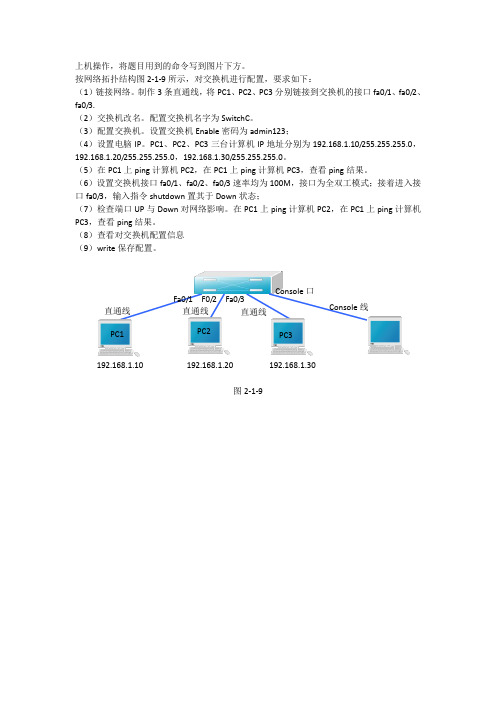
上机操作,将题目用到的命令写到图片下方。
按网络拓扑结构图2-1-9所示,对交换机进行配置,要求如下:
(1)链接网络。
制作3条直通线,将PC1、PC2、PC3分别链接到交换机的接口fa0/1、fa0/2、fa0/3.
(2)交换机改名。
配置交换机名字为SwitchC 。
(3)配置交换机。
设置交换机Enable 密码为admin123;
(4)设置电脑IP 。
PC1、PC2、PC3三台计算机IP 地址分别为192.168.1.10/255.255.255.0,192.168.1.20/255.255.255.0,192.168.1.30/255.255.255.0。
(5)在PC1上ping 计算机PC2,在PC1上ping 计算机PC3,查看ping 结果。
(6)设置交换机接口fa0/1、fa0/2、fa0/3速率均为100M ,接口为全双工模式;接着进入接口fa0/3,输入指令shutdown 置其于Down 状态;
(7)检查端口UP 与Down 对网络影响。
在PC1上ping 计算机PC2,在PC1上ping 计算机PC3,查看ping 结果。
(8)查看对交换机配置信息
(9)write 保存配置。
图2-1-9
Fa0/1 F0/2 Fa0/3 PC1
PC2 PC3 直通线 直通线 直通线
Console 线 Console 口 192.168.1.10 192.168.1.20
192.168.1.30。
交换机的基本配置与管理
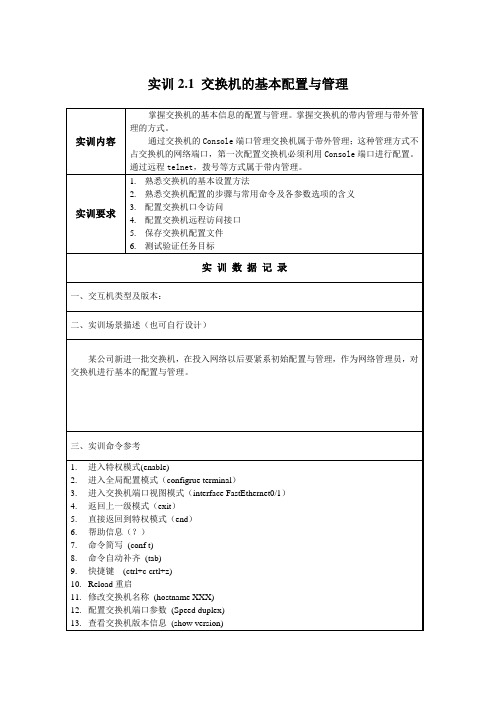
实训2.1 交换机的基本配置与管理
14.查看新生成效的配置信息(show run)
四、网络拓扑图及描述
选择配置线,从pc的RS 232端口连至switch的console端口五、实验步骤
步骤及简述:
1.新建Packet Tracer拓扑图
2.了解交换机命令行
3.进入特权模式(en)
4.进入全局配置模式(conf t)
5.进入交换机端口视图模式(int f0/1)
6.返回到上级模式(exit)
7.从全局以下模式返回到特权模式(end)
8.帮助信息(如? 、co?、copy?)
9.命令简写(如 conf t)
10.命令自动补全(Tab)
11.快捷键(ctrl+c中断测试,ctrl+z退回到特权视图)
12.Reload重启。
(在特权模式下)
13.修改交换机名称(hostname X)
14.配置交换机端口参数(speed,duplex)
15.查看交换机版本信息(show version)
16.查看当前生效的配置信息(show run)
六、实验总结
列举几个选项并描述其含义:Show version
Show run。
实验04-交换机的基本配置与管理
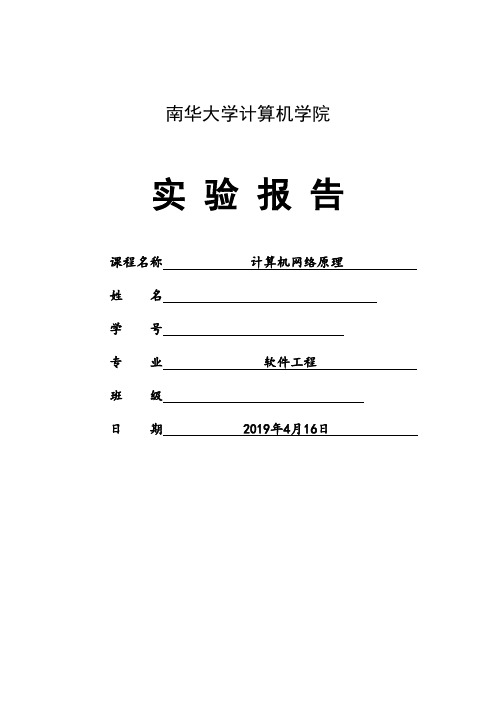
南华大学计算机学院实验报告课程名称计算机网络原理姓名学号专业软件工程班级日期 2019年4月16日实验4 交换机的基本配置与管理任务1 认识Packet Tracer软件1.1 Packet Tracher介绍1、Packet Tracer是Cisco公司针对CCNA认证开发的一个用来设计、配置和故障排除网络的模拟软件。
2、Packer Tracer模拟器软件比Boson功能强大,比Dynamips操作简单,非常适合网络设备初学者使用。
1.2 学习任务1、利用一台型号为2960的交换机将2pc机互连组建一个小型局域网;2、分别设置pc机的ip地址;3、验证pc机间可以互通。
1.3 实验设备Switch_2960 1台;PC 2台;直连线PC1IP:192.168.1.2Submask:255.255.255.0Gateway:192.168.1.1PC2IP:192.168.1.3Submask:255.255.255.0Gateway:192.168.1.1PC1 ping PC2 ReplyPC2 ping PC1 ReplyPC2 ping Gateway Timeout 1.4 实验步骤图1 连接设备图2 IP配置图3 网关配置图4 PC0 ping PC1图5 PC1 ping PC0图6 PC1 ping Gateway任务2. 交换机的基本配置与管理2.1 实验目标掌握交换机基本信息的配置管理。
2.2 实验背景某公司新进一批交换机,在投入网络以后要进行初始配置与管理,你作为网络管理员,对交换机进行基本的配置与管理。
2.3 技术原理1、交换机的管理方式基本分为两种:带内管理和带外管理。
1.1 通过交换机的Console端口管理交换机属于带外管理;这种管理方式不占用交换机的网络端口,第一次配置交换机必须利用Console端口进行配置。
1.2 通过Telnet、拨号等方式属于带内管理。
2、交换机的命令行操作模式主要包括:2.1 用户模式Switch>2.2 特权模式Switch#2.3 全局配置模式Switch(config)#2.4 端口模式Switch(config-if)#2.4 实验步骤:1、新建Packet Tracer拓扑图2、了解交换机命令行进入特权模式(en)进入全局配置模式(conf t)进入交换机端口视图模式(int f0/1)返回到上级模式(exit)从全局以下模式返回到特权模式(end)帮助信息(如? 、co?、copy?)命令简写(如 conf t)命令自动补全(Tab)快捷键(ctrl+c中断测试,ctrl+z退回到特权视图)Reload重启。
交换机的基本配置与管理

交换机的基本配置与管理交换机是计算机网络中的重要设备,用于连接多台计算机和其他网络设备,实现数据的传输和网络流量的控制。
正确配置和管理交换机对于保障网络的稳定运行和安全性至关重要。
本文将介绍交换机的基本配置与管理方法,帮助读者更好地了解和应用交换机。
一、交换机的基本配置交换机的基本配置包括设置IP地址、VLAN、端口速率、端口安全等。
以下是具体步骤:1. 设置IP地址:在交换机上配置IP地址,可通过命令行界面或Web界面进行操作。
首先进入交换机的配置模式,然后为交换机的管理接口分配一个IP地址和子网掩码,确保交换机能够与其他设备进行通信。
2. 配置VLAN:VLAN是虚拟局域网的缩写,用于将交换机划分为多个逻辑网络。
在交换机中创建VLAN并将端口划分到相应的VLAN 中,可以实现不同VLAN之间的隔离和通信。
3. 设置端口速率:交换机的端口速率设置决定了数据传输的速度。
根据网络需求和设备性能,可以设置端口的速率,如10Mbps、100Mbps、1000Mbps等。
4. 配置端口安全:通过配置端口安全功能,可以限制交换机上连接的设备数量和MAC地址。
可以设置最大允许连接的设备数目,或者指定允许连接的MAC地址列表,增加网络的安全性。
二、交换机的管理交换机的管理包括监控交换机状态、进行故障排除、更新交换机固件等。
以下是管理交换机的常见方法:1. 监控交换机状态:通过交换机提供的命令行界面或Web界面,可以查看交换机的各项状态信息,如端口的连接状态、数据流量、CPU利用率等。
及时监控交换机的状态,可以发现并解决潜在的问题。
2. 进行故障排除:当交换机发生故障或网络出现问题时,需要进行故障排除。
可以通过查看交换机日志、检查网络连接和配置、使用网络诊断工具等方法,找出问题所在并采取相应的措施解决故障。
3. 更新交换机固件:交换机的固件是指交换机上的操作系统和软件程序。
定期更新交换机的固件可以修复已知的安全漏洞、改进性能和功能,并提供更好的兼容性。
2.1 交换机的基本配置与管理
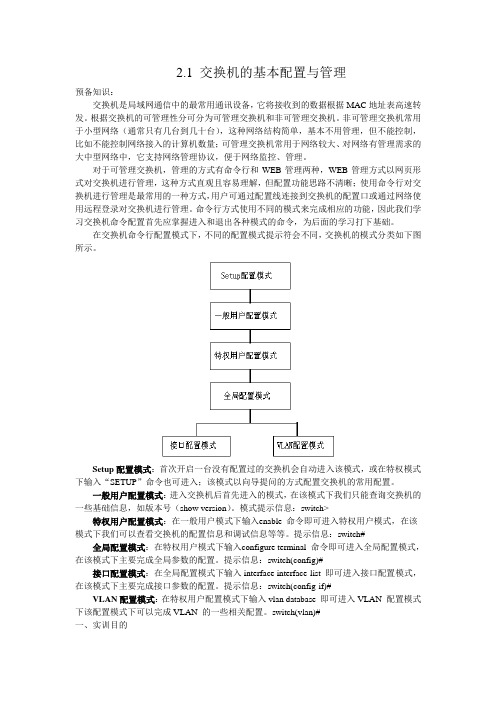
2.1 交换机的基本配置与管理预备知识:交换机是局域网通信中的最常用通讯设备,它将接收到的数据根据MAC地址表高速转发。
根据交换机的可管理性分可分为可管理交换机和非可管理交换机。
非可管理交换机常用于小型网络(通常只有几台到几十台),这种网络结构简单,基本不用管理,但不能控制,比如不能控制网络接入的计算机数量;可管理交换机常用于网络较大、对网络有管理需求的大中型网络中,它支持网络管理协议,便于网络监控、管理。
对于可管理交换机,管理的方式有命令行和WEB管理两种,WEB管理方式以网页形式对交换机进行管理,这种方式直观且容易理解,但配置功能思路不清晰;使用命令行对交换机进行管理是最常用的一种方式,用户可通过配置线连接到交换机的配置口或通过网络使用远程登录对交换机进行管理。
命令行方式使用不同的模式来完成相应的功能,因此我们学习交换机命令配置首先应掌握进入和退出各种模式的命令,为后面的学习打下基础。
在交换机命令行配置模式下,不同的配置模式提示符会不同,交换机的模式分类如下图所示。
Setup配置模式:首次开启一台没有配置过的交换机会自动进入该模式,或在特权模式下输入“SETUP”命令也可进入;该模式以向导提问的方式配置交换机的常用配置。
一般用户配置模式:进入交换机后首先进入的模式,在该模式下我们只能查询交换机的一些基础信息,如版本号(show version)。
模式提示信息:switch>特权用户配置模式:在一般用户模式下输入enable 命令即可进入特权用户模式,在该模式下我们可以查看交换机的配置信息和调试信息等等。
提示信息:switch# 全局配置模式:在特权用户模式下输入configure terminal 命令即可进入全局配置模式,在该模式下主要完成全局参数的配置。
提示信息:switch(config)#接口配置模式:在全局配置模式下输入interface interface-list 即可进入接口配置模式,在该模式下主要完成接口参数的配置。
项目一: 交换机的基本配置与管理
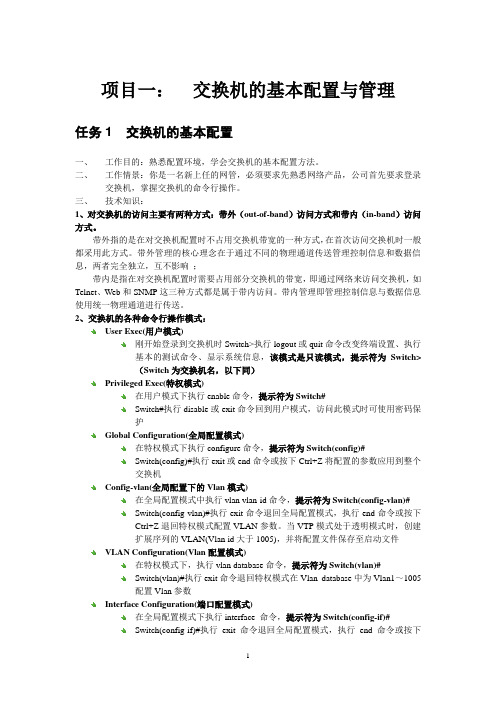
项目一:交换机的基本配置与管理任务1 交换机的基本配置一、工作目的:熟悉配置环境,学会交换机的基本配置方法。
二、工作情景:你是一名新上任的网管,必须要求先熟悉网络产品,公司首先要求登录交换机,掌握交换机的命令行操作。
三、技术知识:1、对交换机的访问主要有两种方式:带外(out-of-band)访问方式和带内(in-band)访问方式。
带外指的是在对交换机配置时不占用交换机带宽的一种方式,在首次访问交换机时一般都采用此方式。
带外管理的核心理念在于通过不同的物理通道传送管理控制信息和数据信息,两者完全独立,互不影响;带内是指在对交换机配置时需要占用部分交换机的带宽,即通过网络来访问交换机,如Telnet、Web和SNMP这三种方式都是属于带内访问。
带内管理即管理控制信息与数据信息使用统一物理通道进行传送。
2、交换机的各种命令行操作模式:User Exec(用户模式)刚开始登录到交换机时Switch>执行logout或quit命令改变终端设置、执行基本的测试命令、显示系统信息,该模式是只读模式,提示符为Switch>(Switch为交换机名,以下同)Privileged Exec(特权模式)在用户模式下执行enable命令,提示符为Switch#Switch#执行disable或exit命令回到用户模式,访问此模式时可使用密码保护Global Configuration(全局配置模式)在特权模式下执行configure命令,提示符为Switch(config)#Switch(config)#执行exit或end命令或按下Ctrl+Z将配置的参数应用到整个交换机Config-vlan(全局配置下的Vlan模式)在全局配置模式中执行vlan vlan-id命令,提示符为Switch(config-vlan)#Switch(config-vlan)#执行exit命令退回全局配置模式,执行end命令或按下Ctrl+Z退回特权模式配置VLAN参数。
交换机的配置实验报告
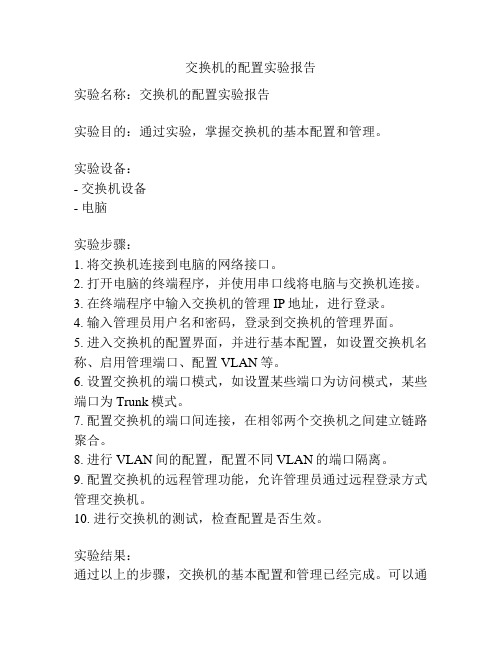
交换机的配置实验报告实验名称:交换机的配置实验报告实验目的:通过实验,掌握交换机的基本配置和管理。
实验设备:- 交换机设备- 电脑实验步骤:1. 将交换机连接到电脑的网络接口。
2. 打开电脑的终端程序,并使用串口线将电脑与交换机连接。
3. 在终端程序中输入交换机的管理IP地址,进行登录。
4. 输入管理员用户名和密码,登录到交换机的管理界面。
5. 进入交换机的配置界面,并进行基本配置,如设置交换机名称、启用管理端口、配置VLAN等。
6. 设置交换机的端口模式,如设置某些端口为访问模式,某些端口为Trunk模式。
7. 配置交换机的端口间连接,在相邻两个交换机之间建立链路聚合。
8. 进行VLAN间的配置,配置不同VLAN的端口隔离。
9. 配置交换机的远程管理功能,允许管理员通过远程登录方式管理交换机。
10. 进行交换机的测试,检查配置是否生效。
实验结果:通过以上的步骤,交换机的基本配置和管理已经完成。
可以通过使用不同VLAN进行网络隔离,设置不同端口功能满足不同的需求。
对交换机进行远程管理也保证了交换机的方便管理。
存在的问题和改进方法:在过程中,可能会遇到一些问题,如登录失败、配置不生效等。
可以通过检查管理员用户名和密码是否正确,检查配置命令是否正确,以及检查端口是否启用等方式来解决。
总结:通过本次实验,对交换机的配置和管理有了初步的了解。
交换机作为网络中重要的设备之一,对于网络的正常运行起着重要的作用。
熟练掌握交换机的配置和管理对于网络管理员来说是必备的技能。
- 1、下载文档前请自行甄别文档内容的完整性,平台不提供额外的编辑、内容补充、找答案等附加服务。
- 2、"仅部分预览"的文档,不可在线预览部分如存在完整性等问题,可反馈申请退款(可完整预览的文档不适用该条件!)。
- 3、如文档侵犯您的权益,请联系客服反馈,我们会尽快为您处理(人工客服工作时间:9:00-18:30)。
项目一交换机的基本配置与管理
一、实验目标
掌握交换机基本信息的配置与管理
二、技术原理
交换机的管理方式基本分为两种:带内管理和带外管理。
通过交换机的Console端口管理交换机属于带外管理:这种管理方式不占用交换机的网络端口,第一次配置交换机必须利用Console端口进行配置。
通过远程Telnet、拨号等方式属于带内管理。
三、交换机的命令行操作模式
主要包括:
用户模式Switch>
特权模式Switch#
全局配置模式Switch(config)#
端口模式Switch(config-if)#
四、实验步骤
1、实验拓扑
2、交换机基本配置命令
a. 进入特权模式
Switch>enable //en=enable
Switch#
b. 进入全局配置模式
Switch#configure terminal //conf t=configure terminal
Enter configuration commands, one per line. End with CNTL/Z.
c. 进入交换机端口视图模式
Switch(config)#interface fastEthernet 0/1 //int f0/1=interface fastEthernet 0/1
Switch(config-if)#
d. 配置交换机端口速度
Switch(config-if)#speed ?
10 Force 10 Mbps operation
100 Force 100 Mbps operation
auto Enable AUTO speed configuration
Switch(config-if)#speed 100
e. 配置交换机端口双工模式
Switch(config-if)#duplex ?
Switch(config-if)#duplex full
f. 退回到上一级模式
Switch(config-if)#exit
Switch(config)#
g. 直接退回到特权模式
Switch(config-if)#end
Switch#
%SYS-5-CONFIG_I: Configured from console by console
Switch#
h. 查看交换机版本信息
Switch#show version
Cisco IOS Software, C2960 Software (C2960-LANBASE-M), Version 12.2(25)FX, RELEASE SOFTWARE (fc1)
Copyright (c) 1986-2005 by Cisco Systems, Inc.
Compiled Wed 12-Oct-05 22:05 by pt_team
ROM: C2960 Boot Loader (C2960-HBOOT-M) Version 12.2(25r)FX, RELEASE SOFTWARE (fc4) System returned to ROM by power-on
Cisco WS-C2960-24TT (RC32300) processor (revision C0) with 21039K bytes of memory.
24 FastEthernet/IEEE 802.3 interface(s)
2 Gigabit Ethernet/IEEE 802.
3 interface(s)
63488K bytes of flash-simulated non-volatile configuration memory.
Base ethernet MAC Address : 0040.0B69.8831
Motherboard assembly number : 73-9832-06
Power supply part number : 341-0097-02
Motherboard serial number : FOC103248MJ
Power supply serial number : DCA102133JA
Model revision number : B0
Motherboard revision number : C0
Model number : WS-C2960-24TT
System serial number : FOC1033Z1EY --More--
...
Configuration register is 0xF
i. 查看当前生效的配置信息
Switch#show running-config
Building configuration...
Current configuration : 1033 bytes
!
version 12.2
no service timestamps log datetime msec
no service timestamps debug datetime msec
no service password-encryption
!
hostname Switch
!
!
!
interface FastEthernet0/1
duplex full
speed 100
!
interface FastEthernet0/2
!
interface FastEthernet0/3
!
interface FastEthernet0/4
!
interface FastEthernet0/5
--More--
...
!
!
end
j. 帮助信息
①Switch#?
Exec commands:
<1-99> Session number to resume
clear Reset functions
clock Manage the system clock
configure Enter configuration mode
connect Open a terminal connection
copy Copy from one another
debug Debugging functions (see also 'undebug') delete Delete a file
dir List files on a
disable Turn off privileged commands disconnect Disconnect an existing network connection enable Turn on privileged commands
erase Erase a
exit Exit from the EXEC
logout Exit from the EXEC
more Display the contents of a file
no Disable debugging informations
ping Send echo messages
reload Halt and perform a cold restart
resume Resume an active network connection setup Run the SETUP command facility
--More--
②Switch#co?
configure connect copy
③Switch#copy ?
flash: Copy from flash:
ftp: Copy from ftp:
running-config Copy from current system configuration startup-config Copy from startup configuration
tftp: Copy from tftp:。
